Решение позволяет организовать электронный документооборот с контрагентами через сервис СБИС в интерфейсе ELMA365. Используя решение, вы можете:
- отправлять и получать оригиналы документов, а также безопасно их хранить;
- проверять статусы документов в режиме реального времени;
- обеспечить юридическую значимость документов;
- быстро обрабатывать документы в соответствии с регламентами;
- исключить риски задержки и потери документов.
Все документы, участвующие в обмене, подписываются электронной подписью. Подробнее о видах ЭП, которые используются для разных документов в СБИС, читайте в официальной документации сервиса.
Решение включает в себя:
- модуль СБИС — используется для настройки интеграции с сервисом СБИС. Содержит специальные блоки для использования в бизнес-процессах и виджет обновления статуса СБИС;
- раздел Модуль СБИС — служебный раздел для корректной работы модуля. Его справочники автоматически заполняются при настройке модуля. Раздел не предназначен для работы пользователей. В нём не нужно выполнять настройки, изменения приведут к ошибкам в работе решения.
Обратите внимание, в решении версии 2024.11.1 один документ может содержать только одно вложение. Также недоступен отказ в подписании входящего документа.
Установить решение «СБИС»
Чтобы импортировать бизнес-решение:
- На любой странице системы в левом меню разделов нажмите значок
 .
. - В открывшемся окне перейдите на вкладку Решения, нажмите кнопку +Добавить решение и выберите Скачать.
- В каталоге ELMA365 Store выберите решение СБИС и установите его. Подробнее об этом читайте в статье «Импорт решения из ELMA365 Store».
- Поскольку решение является платным, после пробного периода его нужно активировать в разделе Администрирование > Управление лицензиями.
По окончании установки в систему добавятся модуль СБИС и раздел Модуль СБИС.
Настроить модуль «СБИС»
Модуль интеграции подключается к сервису СБИС через серверную авторизацию. Поэтому перед началом настройки модуля в личном кабинете СБИС получите параметры для подключения ваших организаций к сервису. Для этого:
- Перейдите в личный кабинет СБИС и добавьте внешнее приложение.
- В разделе Настройки > Безопасность > Подключения к СБИС получите следующие параметры приложения:
- ID подключения с типом Строка;
- Защищенный ключ с типом Строка;
- Сервисный ключ с типом Файл.
Подробнее о получении параметров читайте в официальной документации СБИС.
Затем перейдите к настройке модуля СБИС в ELMA365. Для этого в разделе Администрирование > Модули нажмите на карточку модуля и на странице настроек заполните данные в следующих блоках:
Настройка ELMA365
Чтобы синхронизировать ELMA365 и СБИС, заполните поля:
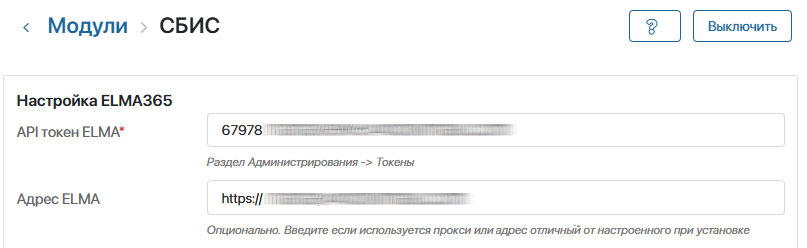
- API ключ ELMA* — вставьте в это поле токен. Предварительно создайте его и скопируйте в разделе Администрирование > Токены. Подробнее об этом читайте в статье «Токены»;
- Адрес ELMA — укажите URL-адрес главной страницы ELMA365, если он отличается от адреса площадки, на которую установлено решение.
Подключение СБИС
В таблице Аккаунты укажите юридические лица и параметры их подключения к сервису СБИС, а также пользователей, которые будут подписывать документы:
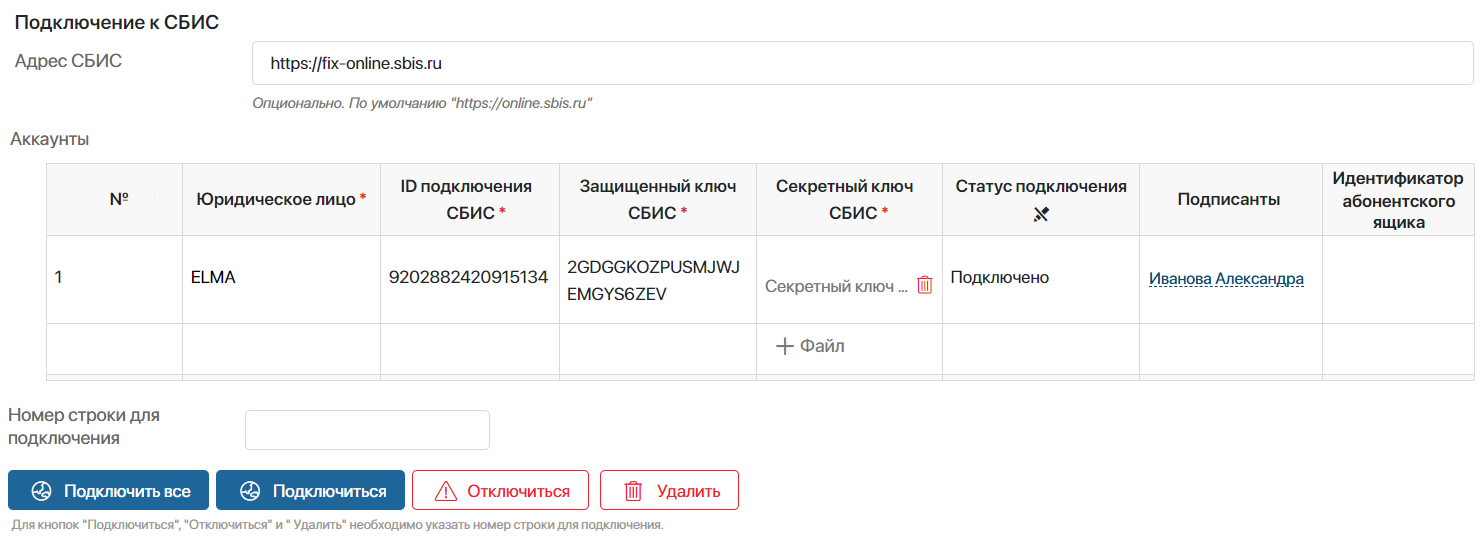
- Юридическое лицо* — выберите организацию из системного справочника Мои юридические лица, от имени которой будут выполняться действия в СБИС;
- ID подключения СБИС*, Защищенный ключ СБИС* — введите значения параметров, полученные в личном кабинете СБИС для подключения юрлица к сервису;
- Секретный ключ СБИС* — загрузите файл с сервисным ключом СБИС, полученный на стороне сервиса;
- Статус подключения — заполнится автоматически при подключении к СБИС;
- Подписанты — выберите пользователя, группу или элемент оргструктуры, которым предоставляете право подписывать и отправлять документы от данного юрлица в СБИС, а также обновлять статус СБИС в карточке документа;
- Идентификатор абонентского ящика — этот столбец заполнять не нужно.
После заполнения данных в таблице Аккаунты подключите организации к СБИС:
- Подключить все — установить соединение для всех организаций. Если подключение уже было настроено, оно установится заново;
- Подключиться — подключить отдельную организацию к СБИС. Для этого предварительно укажите номер строки выбранной организации в соответствующем поле ниже таблицы.
Результат попытки подключения отобразится в столбце Статус подключения.
Вы можете отключить или удалить юрлицо из настроек. Для этого введите номер соответствующей строки в поле ниже таблицы и затем нажмите Отключиться или Удалить.
Если настройки всех аккаунтов заданы, внизу страницы нажмите Сохранить. Только после сохранения данных подключённых организаций можно перейти к настройке соответствия документов.
Соответствие документов
В этом блоке выберите приложения типа Документ из ELMA365 для участия в обмене документами через СБИС. Сопоставьте атрибуты и статусы выбранных приложений из ELMA365 с атрибутами и статусами документов в СБИС. Для этого:
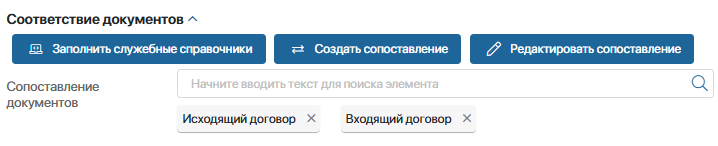
- При первичной настройке для корректной работы модуля заполните справочники служебного раздела Модуль СБИС, нажав кнопку Заполнить служебные справочники. Этот процесс выполнится автоматически.
- Чтобы настроить соответствие для приложения, нажмите Создать сопоставление.
- В открывшемся окне заполните поля:
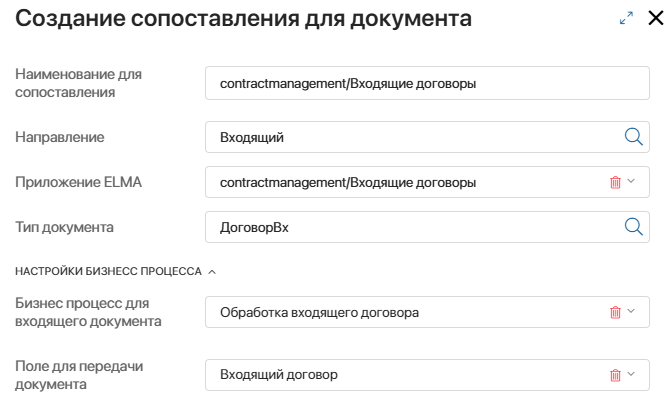
- Наименование для сопоставления — заполняется автоматически значением, выбранным в поле Приложение ELMA;
- Направление — выберите документопоток в ELMA365, с которым будете работать:
- Входящий —документы, полученные из СБИС;
- Исходящий — документы, загружаемые в СБИС;
- Приложение ELMA — выберите приложение типа Документ. Если в поле Направление установлено Входящий, в это приложение поступают документы из СБИС. Если выбрано Исходящий, документы создаются в этом приложении и затем отправляются в СБИС;
- Тип документа — выберите тип документа в СБИС.
Далее для входящего документа отобразятся дополнительные поля, где можно указать бизнес-процесс его обработки:
- Бизнес процесс для входящего документа — для выбора доступны процессы, созданные на уровне приложения, указанного поле Приложение ELMA;
- Поле для передачи документа — укажите переменную типа Приложение из контекста процесса, связанную с приложением ELMA365, для которого вы настраиваете сопоставление.
- Соотнесите свойства приложения типа Документ в ELMA365 и атрибуты в СБИС. Например, сопоставьте свойство типа Дата из приложения в ELMA365, которое хранит дату договора и дату документа в СБИС.
Сопоставлять можно только атрибуты с одинаковым типом данных.
Заполните поля таблицы:
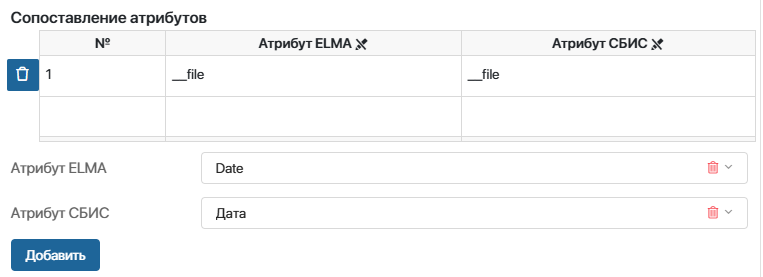
- Атрибут ELMA — укажите свойство приложения типа Документ;
- Атрибут СБИС — выберите атрибут документа в СБИС, который соответствует указанному выше атрибуту в ELMA365.
Нажмите Добавить. Появится запись в таблице Сопоставление атрибутов. Таким образом сопоставьте все необходимые свойства.
Если вы хотите удалить строку таблицы, нажмите значок ![]() .
.
- Соотнесите статусы приложения типа Документ в ELMA365 и документа в СБИС по такому же принципу, как на предыдущем шаге.
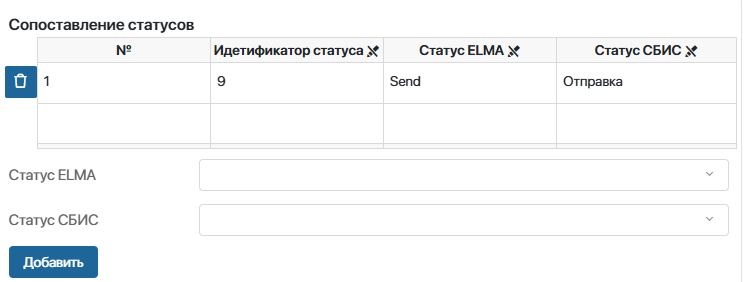
- После заполнения всех полей нажмите кнопку Создать / Сохранить.
- В блоке Соответствие документов напротив поля Сопоставление документов нажмите на значок лупы. Выберите все приложения, для которых вы создали сопоставления. Они будут участвовать в обмене документами через СБИС. Вы можете удалить приложение. Чтобы изменить для него настройки соответствия, нажмите кнопку Редактировать сопоставление.
Синхронизация
Если сопоставление документов настроено, запустите их синхронизацию для обмена данными между ELMA365 и СБИС. В блоке Синхронизация вы можете выполнить следующие действия:
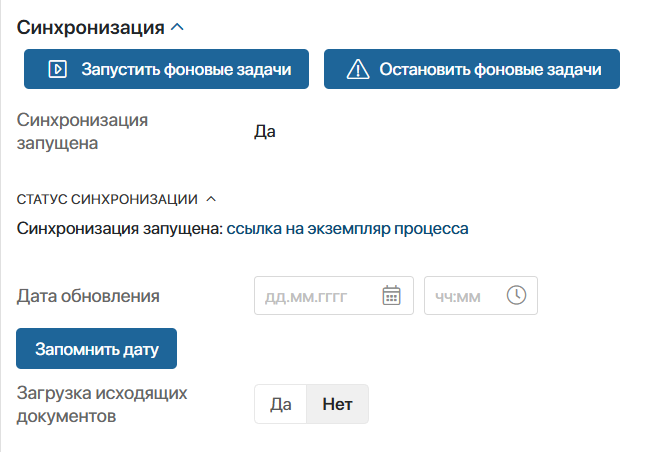
- Запустить фоновые задачи — включить синхронизацию в фоновом режиме. После этого каждые 3 минуты начнут выполняться запросы в СБИС и обновляться данные в ELMA365;
- Остановить фоновые задачи — приостановить выполнение синхронизации.
- Статус синхронизации — просмотреть статус и подробную информацию о процессе синхронизации с помощью ссылки на экземпляр процесса.
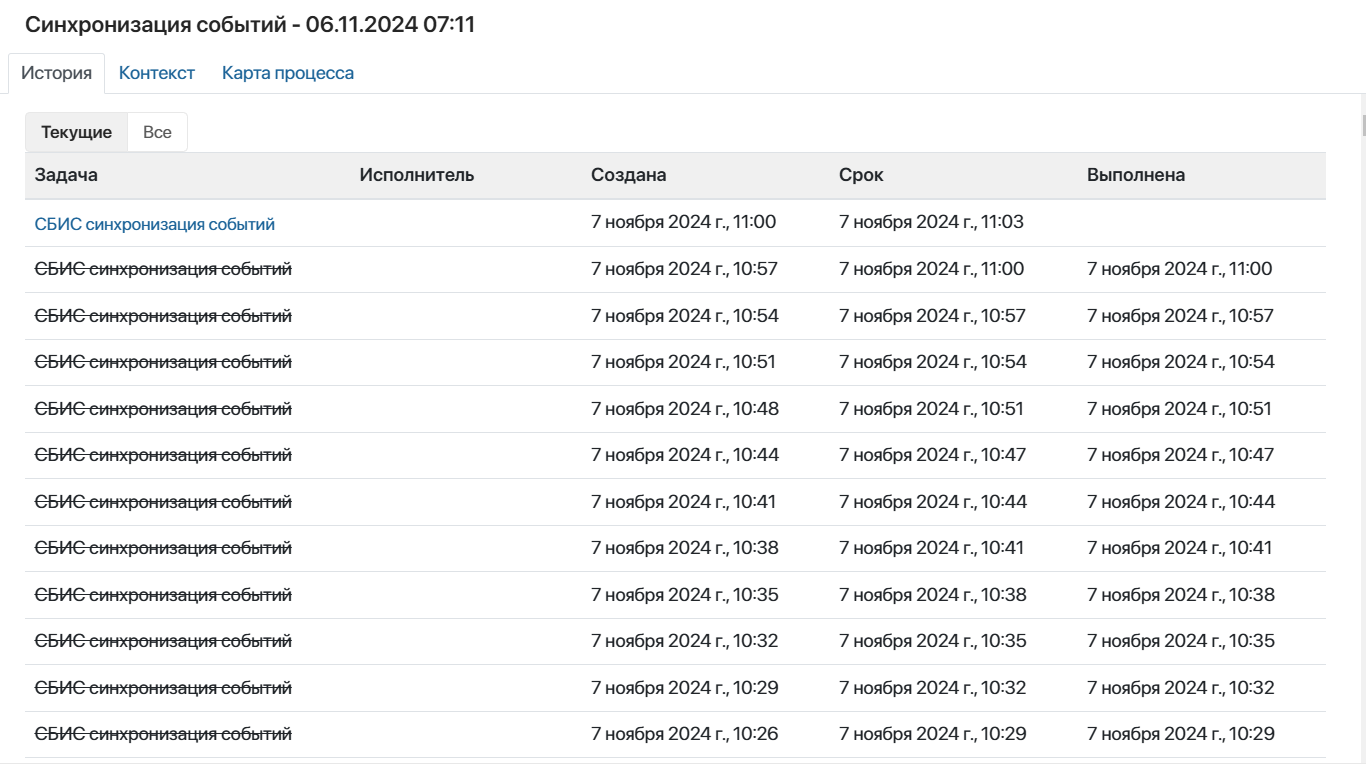
- Дата обновления — выберите дату, начиная с которой вы хотите синхронизировать документы между СБИС и ELMA 365. Затем нажмите кнопку Запомнить дату, чтобы сохранить настройку.
- Загрузка исходящих документов — выберите Да, чтобы автоматически загружать исходящие документы, которые созданы не в ELMA365. Например, такой документ можно создать в личном кабинете СБИС. При отправке контрагенту он сохранится в приложении ELMA 365, которое сопоставлено этому исходящему документу в настройках модуля. Если выбрано значение Нет, документы не будут загружаться в ELMA365.
Если все параметры в настройках модуля установлены, внизу страницы нажмите Сохранить.